Kuidas luua ja kasutada iPhone X otseteid
The iPhone X on esimene iPhone, millel pole Kodu nuppu. Füüsilise nupu asemel lisas Apple žestide komplekti, mis kopeerige nuppu Kodu koos muude võimalustega. Kui eelistate, et ekraanil oleks nupp Avaleht, on teil see valik. IPhone'i iOS sisaldab funktsiooni, mis lisab teie ekraanile virtuaalse kodunupu. Saate luua ka kohandatud otseteid, mis teevad asju, mida füüsiline nupp ei saa.
Selles artiklis olevad juhised kehtivad iga iPhone'i kohta, millel pole nuppu Kodu. See hõlmab otseteid, mille saate virtuaalsele avalehe nupule määrata. See ei hõlma otseteed, mille Apple tutvustas iOS 12-s.
Kuidas lisada iPhone'ile virtuaalset kodunuppu
Virtuaalse kodunupu konfigureerimiseks peate esmalt lubama kodunupu enda. Tehke järgmist.
Puudutage Seaded.
Puudutage Kindral.
Puudutage Juurdepääsetavus.
-
Puudutage Abistav puudutus.

Liigutage Abistav puudutus liugur asendisse Sees/roheline. Teie ekraanile ilmub virtuaalne kodunupp.
Paigutage nupp ükskõik kuhu ekraanil, kasutades pukseerimist.
Muutke nupp enam-vähem läbipaistvaks, kasutades nuppu Tühikäigu läbipaistmatus liugur.
-
Puudutage nuppu selle vaikemenüü kuvamiseks.

Virtuaalse kodunupu menüü kohandamine
Vaikemenüüs saadaolevate otseteede arvu ja konkreetsete otseteede muutmiseks tehke järgmist.
peal Abistav puudutus ekraan, puudutage Kohandage tipptaseme menüüd.
Muutke ülataseme menüüs kuvatavate ikoonide arvu nupuga pluss ja miinus nupud ekraani allservas. Minimaalne valikute arv on 1; maksimum on 8. Iga ikoon tähistab erinevat otseteed.
-
Otsetee muutmiseks puudutage ikooni, mida soovite muuta.

Puudutage kuvatavas loendis üht saadaolevatest otseteedest.
-
Puudutage Valmis muudatuse salvestamiseks. See asendab teie valitud otsetee.
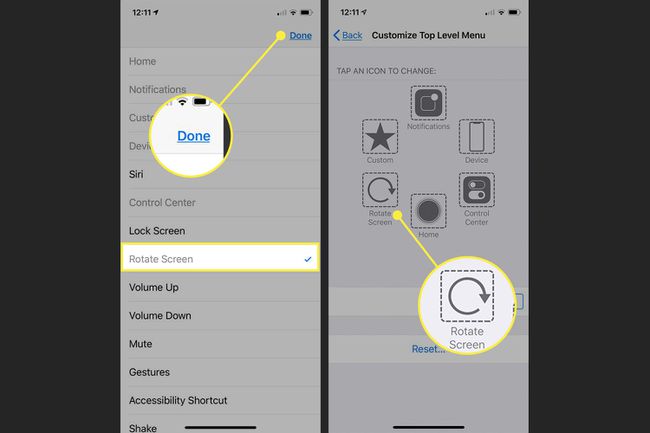
Kui otsustate naasta vaikevalikute juurde, puudutage Lähtesta.
Kuidas lisada virtuaalsele avalehe nupule kohandatud toiminguid
Nüüd, kui teate, kuidas lisada virtuaalset avalehe nuppu ja konfigureerida menüüd, on aeg jõuda heade asjadeni: kohandatud otseteed. Sarnaselt füüsilisele avalehe nupule saab virtuaalset nuppu konfigureerida reageerima erinevalt vastavalt sellele, kuidas seda puudutate. Peate tegema järgmist.
peal Abistav puudutus ekraan, minge lehele Kohandatud toimingud osa. Puudutage selles jaotises toimingut, mida soovite uue otsetee käivitamiseks kasutada. Teie valikud on järgmised:
- Ühe puudutusega: traditsiooniline üks klõps avalehe nupul. Sel juhul on see virtuaalse nupu ühekordne puudutus.
- Topeltkoputus: kaks kiiret nupupuudutamist. Kui valite selle, saate ka juhtida Aeg maha seadistus. See on koputuste vahel lubatud aeg. Kui puudutuste vahel läheb rohkem aega, käsitleb iPhone neid kahe ühe puudutuse, mitte topeltpuudutusena.
- Pikk vajutus: puudutage ja hoidke all virtuaalset avalehe nuppu. Kui valite selle, saate konfigureerida ka a Kestus säte, mis määrab, kui kaua peate selle funktsiooni aktiveerimiseks ekraani vajutama.
- 3D Touch: tänapäevaste iPhone'ide 3D-puuteekraan võimaldab ekraanil reageerida erinevalt, olenevalt sellest, kui tugevalt seda vajutate. Kasutage seda valikut, et virtuaalne kodunupp reageeriks tugevale vajutusele.
Ükskõik, millist toimingut puudutate, kuvatakse igal ekraanil mitu valikut otseteede jaoks, mida saate toimingule määrata. Need on eriti lahedad, kuna muudavad toimingud, mis muidu nõuavad mitme nupu vajutamist, ühe puudutusega.

Enamik otseteid on iseenesestmõistetavad, näiteks Siri, Ekraanipiltvõi helitugevuse suurendamine, kuid mõned vajavad selgitust:
- Juurdepääsetavuse otsetee: seda otseteed saab kasutada igasuguste juurdepääsetavuse funktsioonide käivitamiseks, nt värvide ümberpööramine nägemispuudega kasutajatele, VoiceOveri sisselülitamine ja ekraani suumimine.
- Raputama: valige see ja iPhone reageerib nupupuudutamisele nagu kasutaja raputas telefoni. Raputamine on kasulik teatud toimingute tühistamiseks, eriti kui füüsilised probleemid takistavad telefoni raputamist.
- Näpistage: täidab iPhone'i ekraanil pigistamisega samaväärset liigutust, mis on kasulik inimestele, kellel on vaegused, mis muudavad pigistamise keeruliseks või võimatuks.
- SOS: see nupp lubab iPhone'i hädaabi SOS funktsioon, mis tekitab valju müra, et teavitada teisi, et võite vajada abi ja hädaabikõnet.
- Analüütika: see funktsioon alustab AssistiveTouchi diagnostika kogumist.
